下载 Deezer 音乐并将其传输到 iTunes 后,即使您的 Deezer 订阅结束,您也可以离线收听您喜爱的音乐,而无需担心缓冲或音乐丢失。 您还可以通过 iTunes 在多个设备上同步您的音乐库,让您的音乐收藏保持最新。
幸运的是,将音乐从 Deezer 传输到 iTunes 的过程并不需要很长时间。 如果您拥有合适的工具,只需几个简单的步骤。 因此,在本文中,我将向您展示如何通过有用的工具从 Deezer 转换音乐并将音乐传输到您的 iTunes。
您可以直接将音乐从 Deezer 导出到 iTunes 吗?
您可能想知道是否可以将您的 Deezer 音乐直接传输到 iTunes - 不幸的是,答案是否定的。
Deezer 和 iTunes 彼此不合作,因此没有按钮或命令可以立即将您的 Deezer 音乐传输到 iTunes。 将 Deezer 音乐传输到 iTunes 的唯一方法是下载并手动传输。 但即便如此,您仍面临三个主要障碍:
首先,您必须成为 Deezer 订阅者并安装 Deezer 应用程序才能下载音乐。 其次,即使您成功下载了音乐,这些文件也会受到 DRM(数字版权管理)保护的加密,从而使其他软件无法读取它们。 最后但并非最不重要的一点是,在你之后 从下载的文件中删除 DRM,在将它们导入 iTunes 之前,您需要将它们转换为 iTunes 支持的格式。
考虑到所有的麻烦,我建议使用第三方软件,它可以一次完成所有的下载、DRM 删除和格式转换。 这样,您只需将文件上传到 iTunes,即可在所有 Apple 设备上欣赏音乐。
如何下载 Deezer 音乐并将其同步到 iTunes?
由于无法直接将音乐从 Deezer 传输到 iTunes,因此最简单的替代方法是从 Deezer 下载音乐,然后将其上传到 iTunes。 在这一部分,我将向您展示如何使用名为 TuneFab Deezer 音乐转换器 将 Deezer 音乐下载为 MP3,并将下载的 MP3 上传到 iTunes。
简单而稳定,TuneFab Deezer 音乐转换器是其中之一 Deezer 的最佳下载器。 只需简单点击几下,您就可以将您喜欢的任何音乐、专辑、播放列表或播客转换为 MP3/M4A/WAV/FLAC。 更好的是,转换后的文件不受 DRM 保护,可以在您选择的任何媒体播放器上同步和播放。 您也无需担心音质,因为您可以欣赏高达 320kbps 比特率的歌曲。 该工具还因其快速的下载速度和批量下载功能而受到用户的好评。 获取 TuneFab Deezer 音乐转换器并 在 Deezer 上翻录音乐.
TuneFab Deezer 音乐转换器的主要特点
可靠的音频下载器 - 使用该工具,您可以在 Deezer 上下载您喜欢的任何音乐或播客。
人性化操作 - 只需点击几下,即可将甜美的旋律下载到您的本地文件中。
主流音频格式 - 音频可以下载为最流行的格式,如 MP3 或 M4A,因此您几乎可以在任何设备或媒体播放器上播放它们。
自适应质量设置 - 您可以非常灵活地调整音质以匹配您的喜好和存储空间。
迅捷的下载速度 - 可以一次选择和转换所需的曲目,因此您不必等待太久就可以收听它们。
将音乐从 Deezer 转换为 MP3
TuneFab Deezer 音乐转换器不仅功能强大,而且非常易于使用。 要使用此工具下载音乐,您只需按照以下四个步骤操作:
步骤 1. 安装并登录 TuneFab Deezer 音乐转换器
从下面的链接获取转换器并将其安装到您的 PC 上。
安装后启动该工具,并在其内置网络播放器上登录您的 Deezer 帐户。 登录帐户后,您就可以下载音乐。

第 2 步。选择要下载的 Deezer 音乐
转到您要下载的音乐。 您可以通过单击右下角的绿色“+”按钮或将歌曲拖放到按钮中来将它们添加到下载列表中。

第 3 步。决定输出(可选)
选择要下载的音乐后,会弹出一个较小的窗口。 您可以在转换开始前更改输出格式或位置。 弹出页面右上角可以设置输出格式,左下角可以更改输出位置。 MP3 是建议的格式,因为它被广泛使用并且也可以直接上传到 iTunes。

如果要更改输出采样率或比特率,可以导航到菜单(主页左上角的“≡”按钮)-> 首选项-> 高级。 确保在选择所需的输出设置后单击“保存”按钮。

第 4 步。将 Deezer 音乐下载到 MP3
设置输出后,您可以单击每首歌曲末尾的白色“转换”按钮,一次下载一首歌曲。 要同时转换多首歌曲,您可以按右下角的绿色“全部转换”按钮。

由于该工具的快速处理速度,您无需等待太久即可完成下载。 您可以在“已完成”页面上找到下载的 MP3。
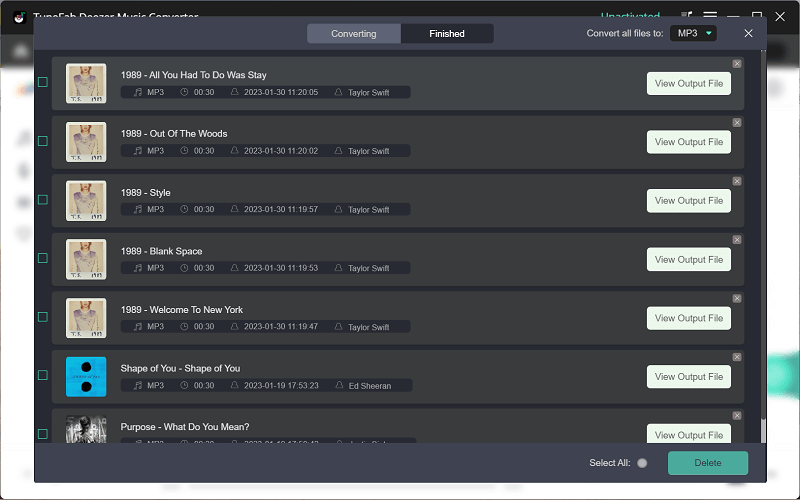
将本地 Deezer 音乐传输到 iTunes
既然你已经 将 Deezer 音乐下载到 MP3 到您的本地文件,是时候将这些曲目同步到您的 iTunes 资料库了。 您可以采取两个简单的步骤来完成工作:
Step 1. 将文件(文件夹)添加到库中
在 PC 上启动 iTunes,然后选择“文件”->“将文件添加到资料库”或“将文件夹添加到资料库”。

Step 2. 选择文件(文件夹)
选择添加文件/文件夹后,会弹出一个小窗口供您决定上传哪个文件/文件夹。 在这里,您可以在 TuneFab Deezer 音乐转换器的帮助下上传刚刚下载的 MP3。 您也可以选择整个文件夹,这样文件夹中的歌曲将一次性全部上传。
稍等片刻,您就会在 iTunes 资料库中找到这些音乐。 现在您可以将音乐同步到您的 Apple 设备并享受离线聆听。
结论
简而言之,由于无法将 Deezer 音乐直接传输到 iTunes 中,您可以尝试使用名为 TuneFab Deezer 音乐转换器. 在您将曲目上传到 iTunes 之前,转换器会快速轻松地将 Deezer 音乐下载到您的本地文件。 该转换器以其操作简单、支持批量下载、提供常用音频格式、输出格式灵活等特点,得到了众多用户的使用和好评。 立即获取 TuneFab Deezer 音乐转换器,在 iTunes 上享受音乐!













